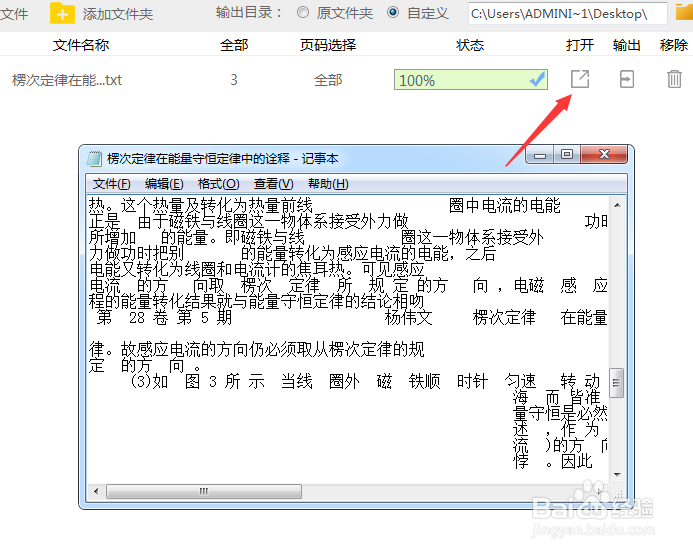1、首先第一步我们可以在网上搜索相关的PDF文件转换工具,如图所示我们搜索下载的以下PDF转换工具。

2、打开下载完成的PDF文件转换工具,在首页我们可以看到如图中所示的转换选项。可以对选择互相转换来进行操作PDF文件。
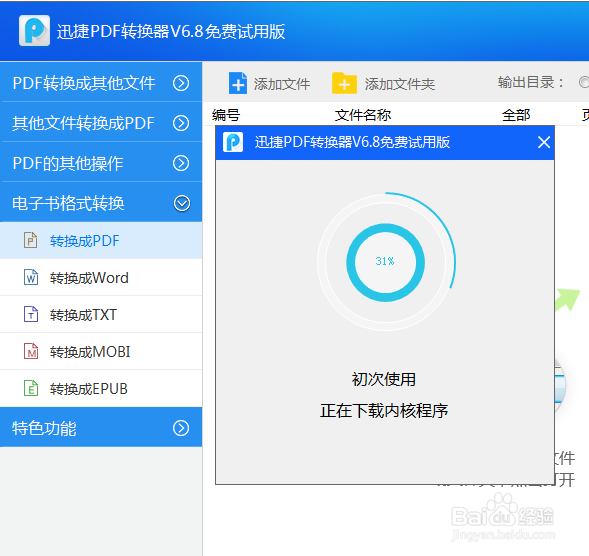
3、如何我们要对电子书文件来转换为PDF或者word文件等的时候,我们可以在下面如图所示的的菜单选项中选择转换操作。

4、选择转换电子书文件转换为TXT的时候我们可以选择转换文件,然后在打开界面中选择电脑中的PDF文件,点击打开按钮。

5、如图所示中我们可以看到选择打开的PDF文件在转换工具中,这里我们可以看到要转换文件的转换进度,点击开始转换按钮进行转换操作、

6、点击完开始转换按钮之后可以看到状态中的进度。

7、在转换工具完成后我们就可以点击打开选项来对我们完成文件转换的文件进行打开预览效果了。